
A rendszerfájlok integritásának visszaállítása, ha a Windows 8 nem indul
Ebben az esetben indítsuk el a Windows 8 laptopot vagy számítógépet a helyreállítási meghajtóból vagy a Windows 8 terjesztési készletből, majd lépjünk be a Windows 8 helyreállítási környezetbe, válasszuk ki a parancssort és futtassuk az sfc / scannow eszközt a Windows 8. rendszer összetevőinek integritásának helyreállítása érdekében. gyakran ez a megoldás menti a helyzetet, és életre kelti a látszólag már elveszett Windows rendszert.
- Megjegyzés: Nagyon fontos a helyreállítási meghajtó vagy a Windows 8 terjesztési készlet használata a Windows 8 visszaállításához. És a helyreállítási flash meghajtó vagy a Windows 8.1 terjesztési készlet a Windows 8.1 visszaállításához.!
- Az sfc / scannow elemezte a Windows 7, 8 rendszerfájljainak integritását: 8.1, és ha szükséges, kicseréli a sérült összetevőket egy speciális WinSxS mappából, az összes Windows fájl biztonsági másolatát tartalmazza..

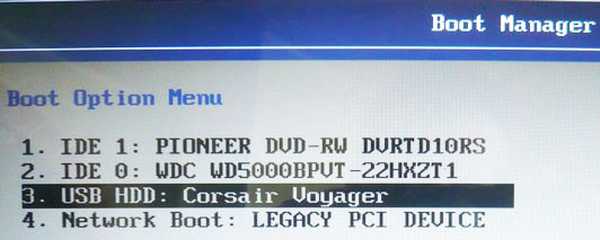
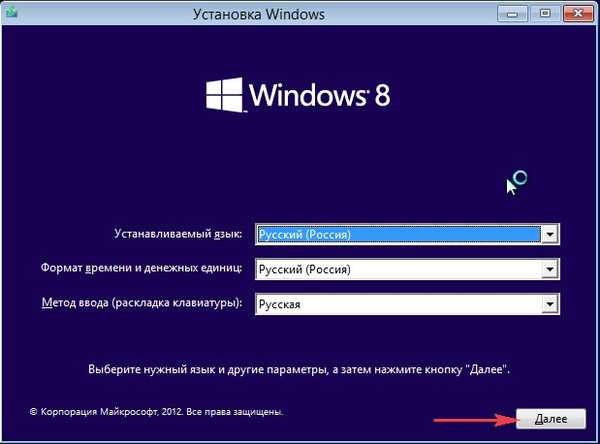
A rendszer helyreállítása
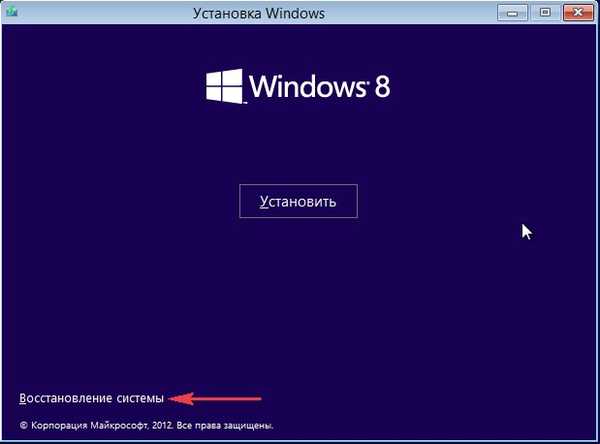
diagnosztika
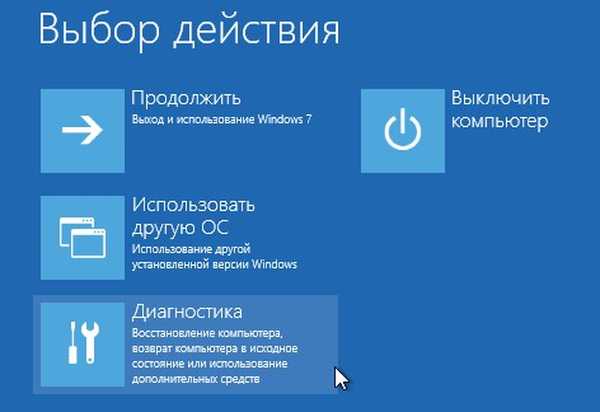
További lehetőségek
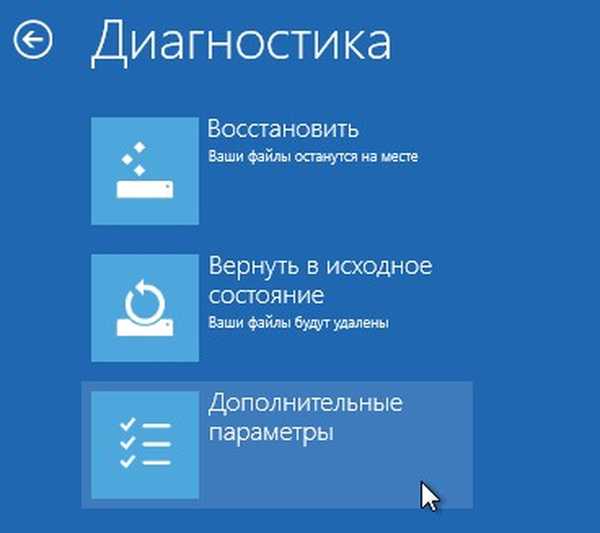
Parancssor

Barátaim, itt kezdődik a legfontosabb dolog. Mindenekelőtt meg kell határoznunk a Windows 8 operációs rendszer meghajtó betűjét.
Írja be a parancsot jegyzettömb. Megjelenik a Jegyzettömb,akkor fájl->nyílt

Kattintson a bal egérgombbal számítógép és meghatározza a telepített Windows meghajtó betűjét, például megtaláltam a lemezen a telepített rendszer fájljait (F :)
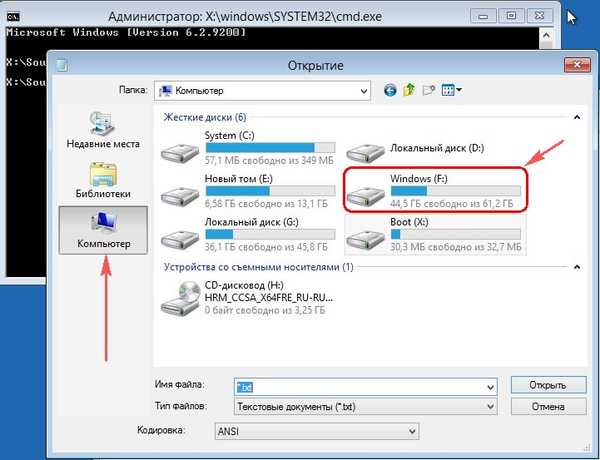
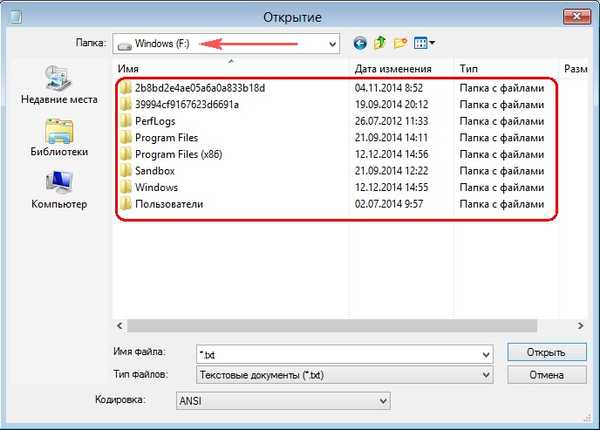
Zárja be a jegyzettömböt, írja be a parancsot a parancssorba, és nyomja meg az Enter billentyűt
sfc / scannow / offbootdir = F: \ / offwindir = F: \ Windows
ahol:
offbootdir = F: \ könyvtár, amely tartalmazza a WinSxS mappát az eredeti Windows összetevőkkel. A helyreállítási környezet az (F :) betűt rendelt az operációs rendszer partíciójához. Ha az operációs rendszerbe indul, ezt a mappát a C: Windows \ WinSxS mappában találhatja meg.
offwindir = F: \ Windows - partíció a telepített operációs rendszerrel.
Elindult a sérült Windows fájlok rendszerkeresése és sikeresen befejeződik.
A Windows Resource Protection a sérült fájlokat észlelte és sikeresen visszaállította. Ez minden. Indítsa újra, és próbálja meg belépni az operációs rendszerbe.

Barátaim, néha előfordul, hogy a WinSxS mappája az eredeti Windows összetevőkkel megsérül, és a parancsot beírja:
sfc / scannow / offbootdir = F: \ / offwindir = F: \ Windows, (ahol az F: meghajtó betűjele van telepítve a Windowshoz) nem sikerül, akkor hogyan lehet helyreállítani a sérült rendszerfájlokat? Ez a következő cikk, bár a Windows 10 számára készült, de a Win 8.1 visszaállításához ugyanezt kell tennie!
Egy másik cikk a témáról: A Windows 10 összetevőinek sérült tárházának helyreállítása a Windows előtelepítési környezetében (Windows PE) a Win 10 terjesztési csomag és a VHD virtuális lemez használatával
Cikkcímkék: Rendszerfájl integritása











